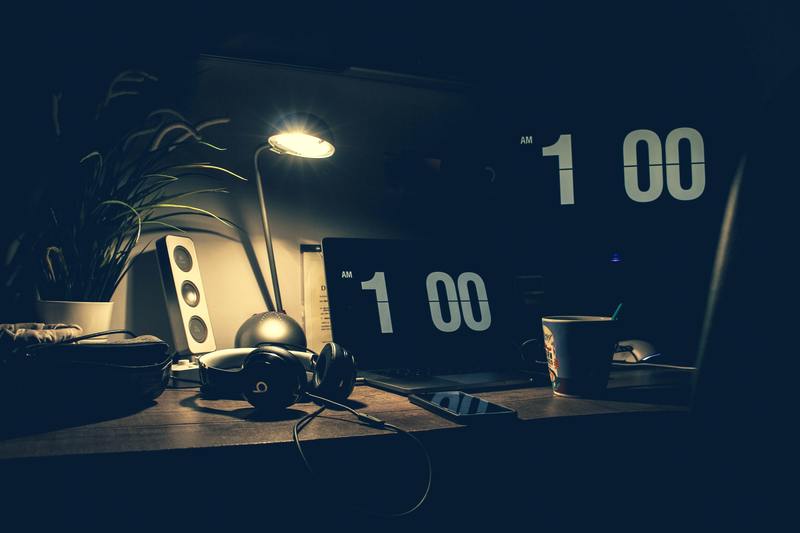为什么需要导入收藏夹?
在使用不同的浏览器时,我们可能会发现每个浏览器都有自己的收藏夹管理系统。为了不丢失我们珍贵的收藏,尤其是当我们决定切换到一个新的浏览器时,导入收藏夹就变得尤为重要。本文将详细介绍如何在搜狗高速浏览器中导入收藏夹。
步骤一:导出当前浏览器的收藏夹
从Chrome导出收藏夹
首先,我们需要将当前浏览器中的收藏夹导出为一个文件。以Chrome浏览器为例,操作步骤如下:
1. 打开Chrome浏览器,点击右上角的三个点图标。

2. 选择“书签”选项,然后点击“书签管理器”。
3. 在书签管理器页面,点击右上角的三个点图标,再选择“导出书签”。
4. 选择保存位置,将文件保存为HTML格式。
从Firefox导出收藏夹
如果您使用的是Firefox浏览器,操作步骤如下:
1. 打开Firefox浏览器,点击右上角的三个横线图标。
2. 选择“书签”选项,然后点击“管理书签”。
3. 在书签管理器页面,点击上方的“导入和备份”按钮,再选择“导出书签到HTML”。
4. 选择保存位置,将文件保存为HTML格式。
步骤二:在搜狗高速浏览器中导入收藏夹
打开搜狗高速浏览器
首先,确保您已经安装并打开了搜狗高速浏览器。如果尚未安装,可以前往搜狗官方网站下载并安装。
进入收藏夹管理
在搜狗高速浏览器中,点击右上角的三横线图标,选择“收藏夹”选项,然后点击“收藏管理”。
导入收藏夹
在收藏管理页面,点击上方的“导入/导出”按钮,选择“从HTML文件导入书签”。
接下来,浏览并选择您之前从其他浏览器导出的HTML文件,点击“打开”即可完成导入。
检查导入结果
导入完成后,您可以在搜狗高速浏览器的收藏夹中查看并验证所有的书签是否已成功导入。所有书签应该保持原有的文件夹结构和排序。
总结
通过上述步骤,您可以轻松地将其他浏览器的收藏夹导入到搜狗高速浏览器中。无论是从Chrome还是Firefox导出,过程都相对简单。希望这篇指南能够帮助您顺利完成收藏夹的导入,提升您的浏览体验。